数据备份和还原
PGSQL数据库
备份
打开pgAdmin,在弹出的网页上登录;
右击待备份的数据库,在弹出的菜单上点击
Backup;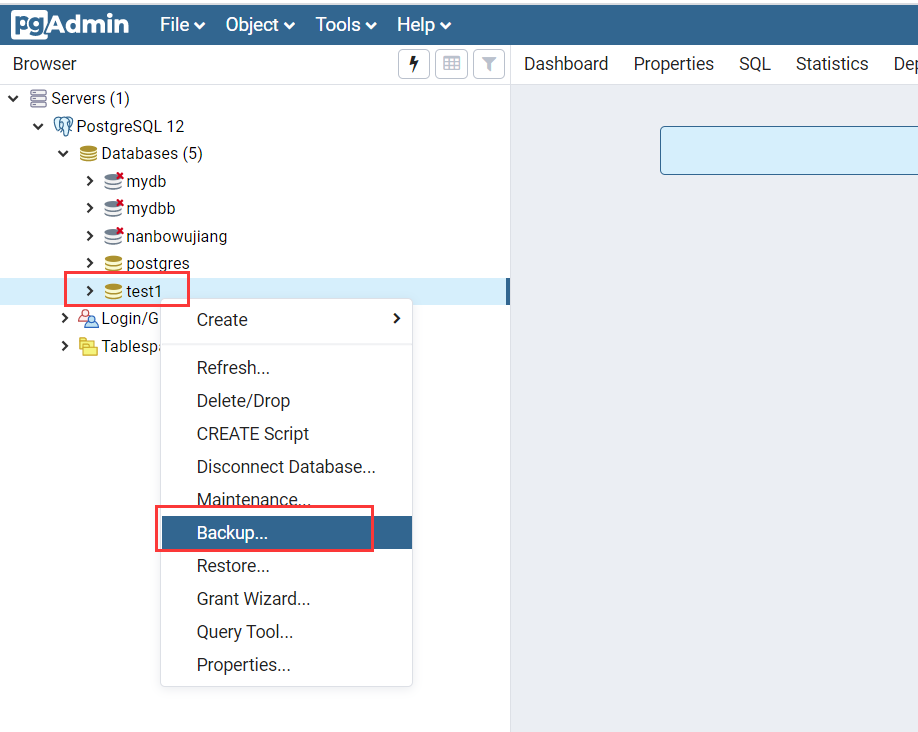
在备份会话框内输入信息
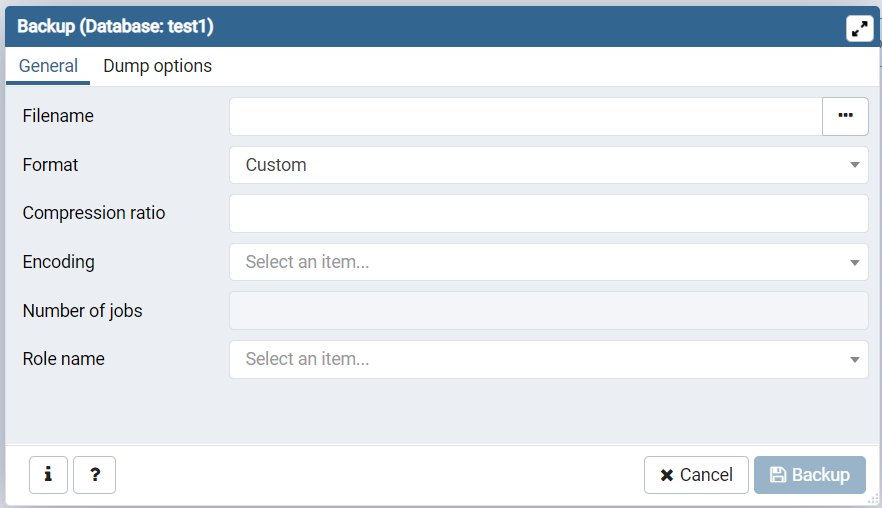
- Filename 输入完整路径和备件文件名,可通过右侧按钮选择路径;
- Encoding 编码格式,请选择
UTF-8;
点击按钮
Backup开始备份,右下角弹出备份进度信息框。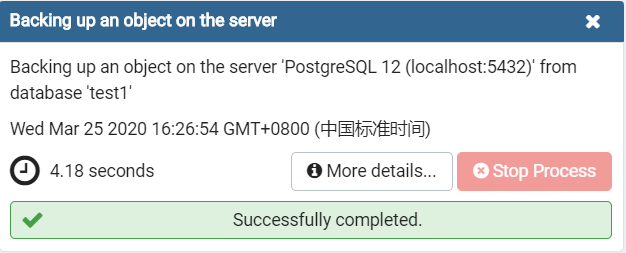
还原
右击需要还原的目标数据库,在弹出的菜单上点击
Restore;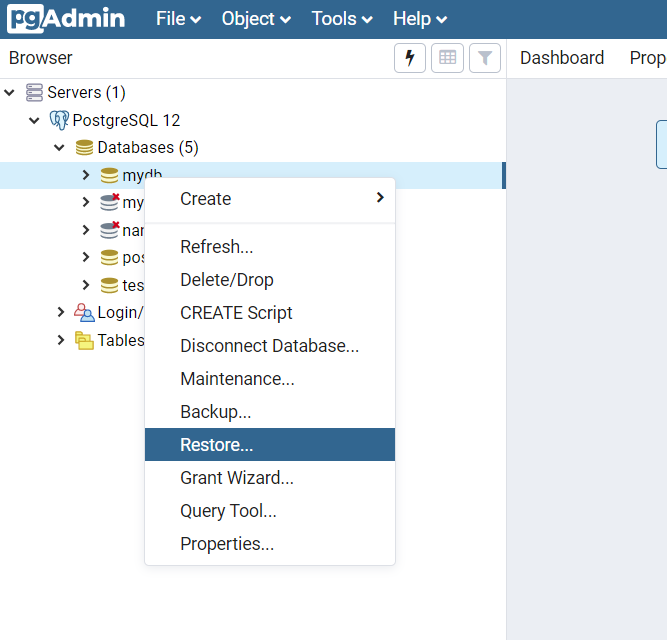
在还原会话框内输入信息
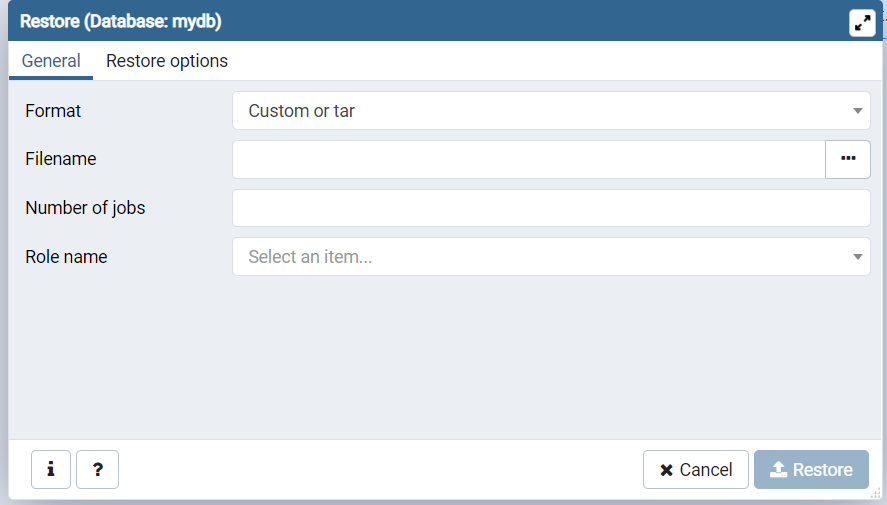
- Filename 输入已备份好的文件路径和名称,可通过右侧按钮选择(注意文件格式"Format"的筛选);
- Role name 角色名,请选择
postgres;
点击按钮
Resore开始还原,右下角弹出还原进度信息框。
查询
选中数据库(或数据库下的节点),点击
Tools菜单,点击Query Tool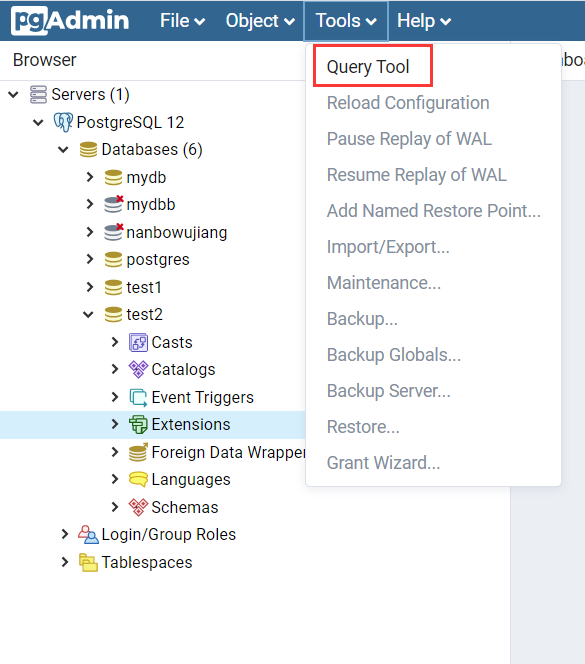
在新增的面板中输入查询语句,点击执行(闪电形状的按钮),下方将显示查询结果
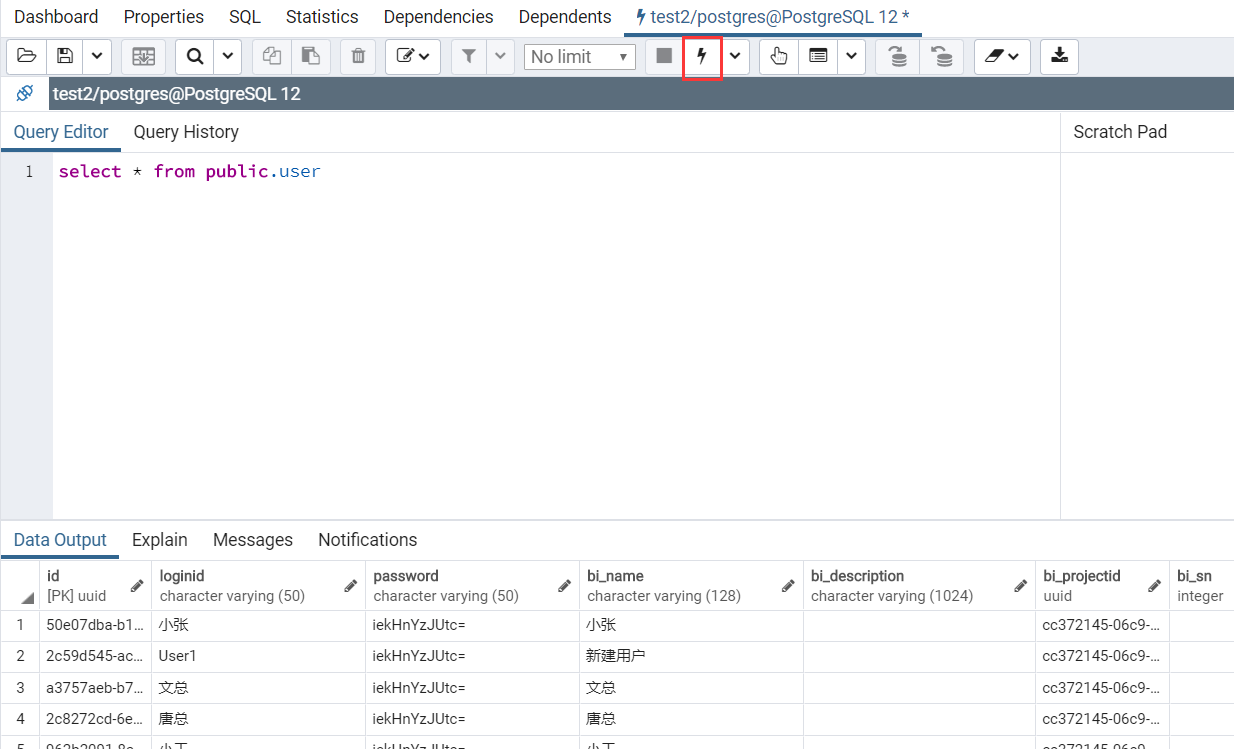
- PGsql的语法与SQL server有些不同,参考http://www.postgres.cn/docs/10/sql.html
远程访问设置
配置文件位于安装目录C:\Program Files\PostgreSQL\12\data下,pg_hba.conf和postgresql.conf
pg_hba.conf,配置数据库的访问权限 在图示位置增加允许访问的IP:
host all all 10.1.1.0/24 md5,其中24是子网掩码,表示允许IP地址在10.1.1.0~10.1.1.255内的计算机访问。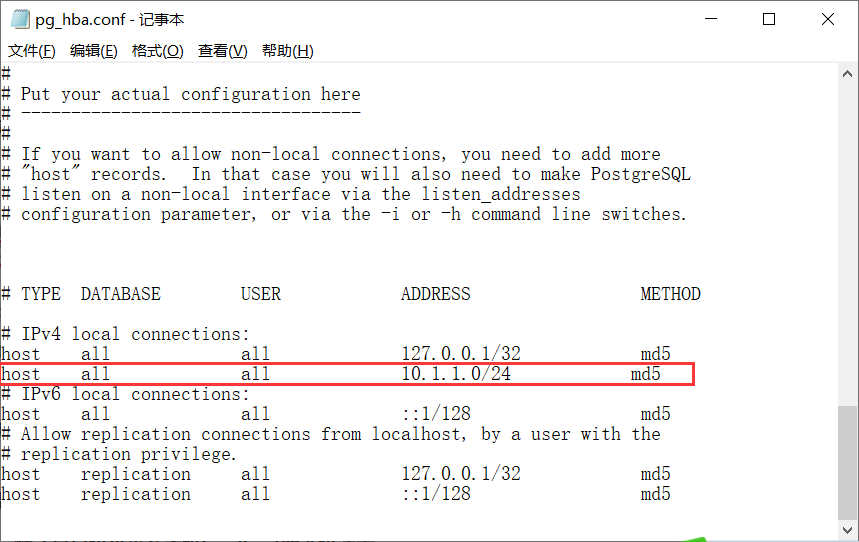
postgresql.conf,配置数据库的访问权限 在文件中确认
listen_addresses = '*',并且未被#注释。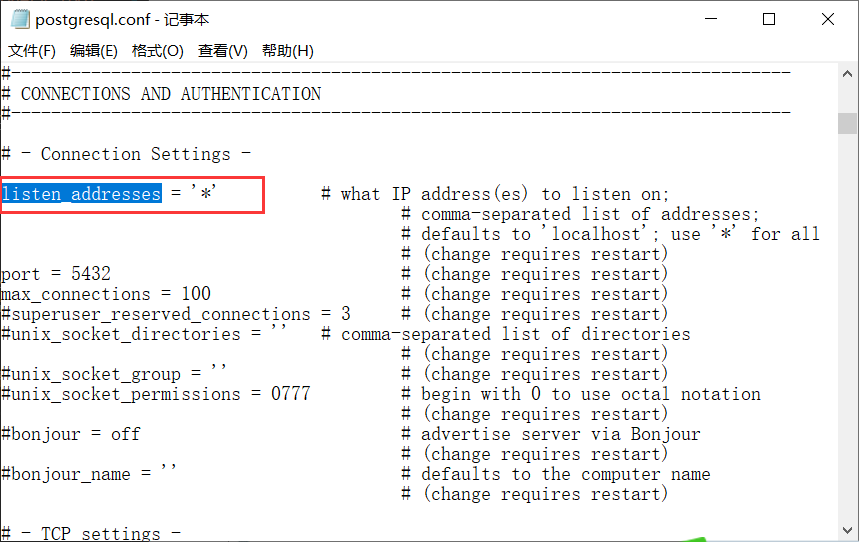
SqlServer2008
手动备份
- 点击 “开始”–“所有程序”–“Microsoft SQL Server 2008”–“启动SQL Server Management Studio”登录数据库。如下图:
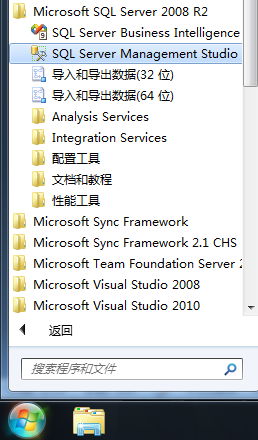
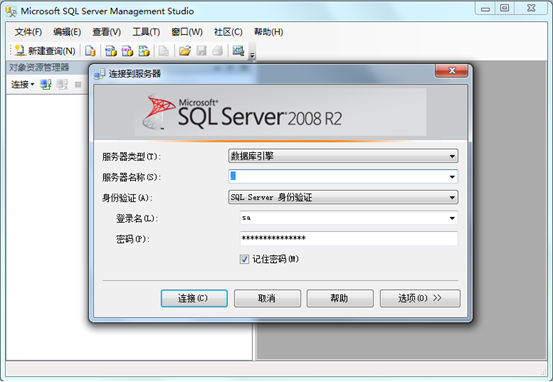
- 展开数据库列表,选择要备份的数据库,然后单击右键,在弹出的快捷菜单中选择 “任务”–“备份”,如下图:
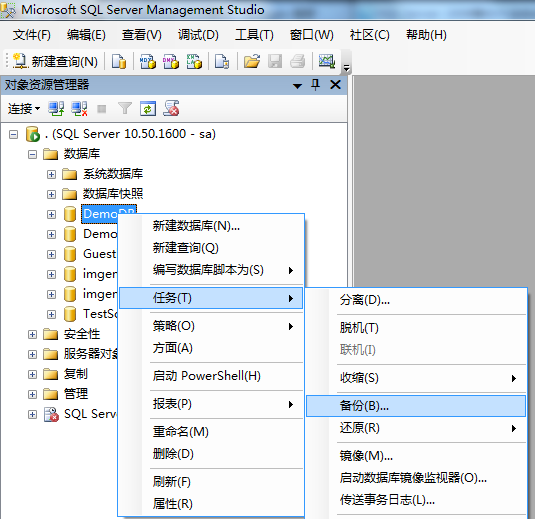
- 在弹出的“备份数据库”对话框中设置备份的参数。 先在“数据库”列表中选择要备份的数据库,在“备份类型”列表中选择采用的备份类型(默认为完整备份),之后单击“添加”按钮,添加备份文件的输出路径。如下图:
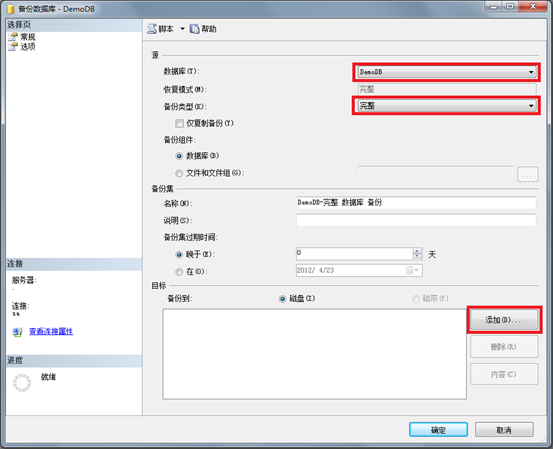
- 如果在“目标”列表中有输出文件列表,请将其选中后,单击“删除”按钮,将其删除掉。之后再点击“添加”按钮,重新添加输出路径。如下图:
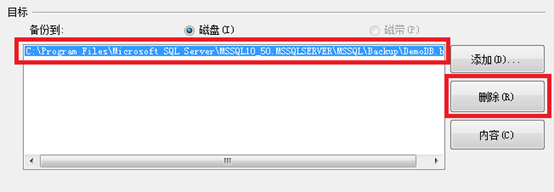
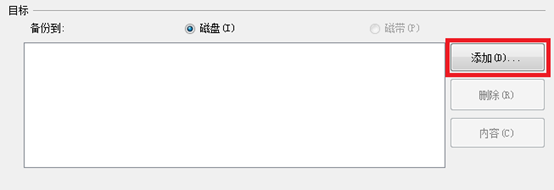
- 单击“添加”按钮后,在弹出的“选择备份目标”对话框中选择备份文件的输出路径。如下图:
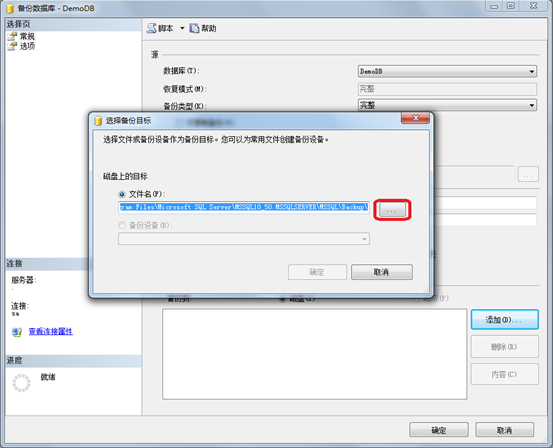
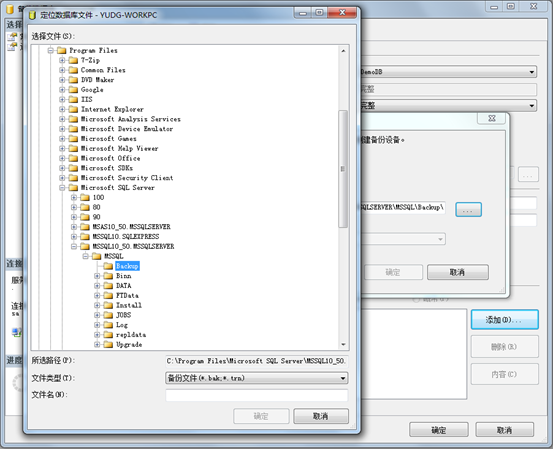
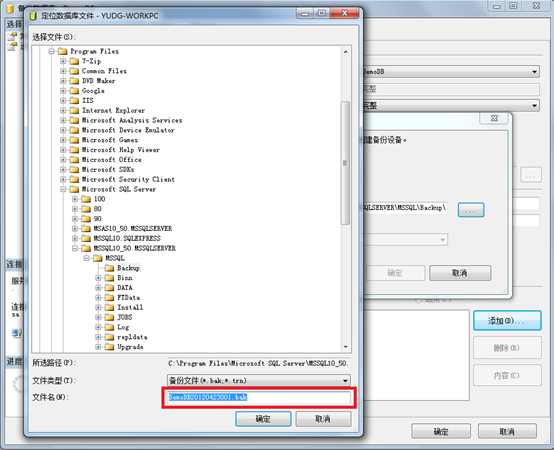
- 输入文件名(XXXXX.bak)后,单击“确定”按钮
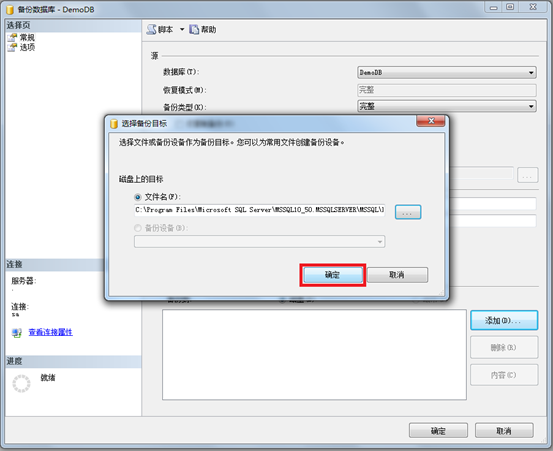
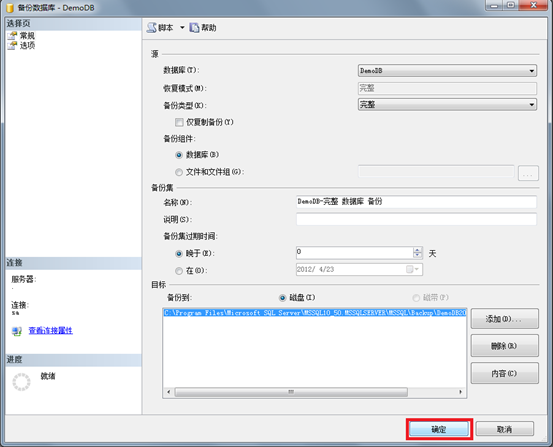
- 单击“确定”按钮后程序执行备份操作,备份完成后会弹出完成的对话框。如下图:
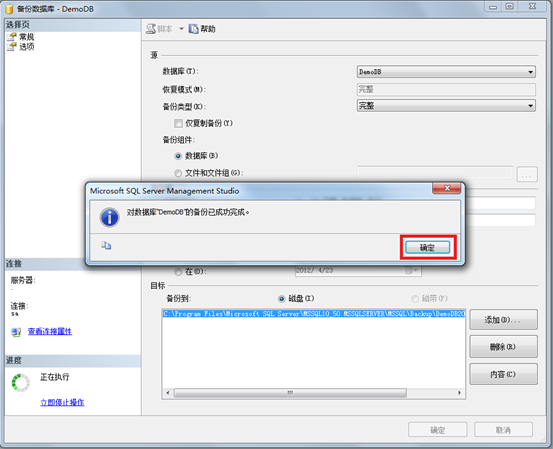
- 单击“确定”按钮后,对话框关闭,备份结束。在指定的输出路径下会生成指定名称的备份文件。如下图:
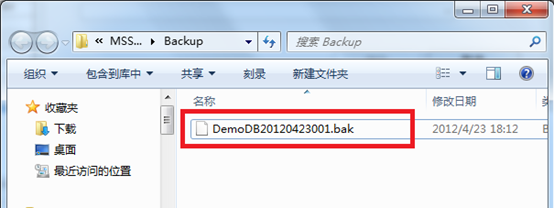
定时备份
定时备份采用在数据库维护计划中新建备份计划来完成。首先需要启动SQL Server Agent服务,这个服务如果不启动是无法运行新建作业的。
- 启动SQL Server代理(SQL Server Agent)服务,在计算机图标上单击右键,在弹出的快捷菜单中选择“管理”,如下图:
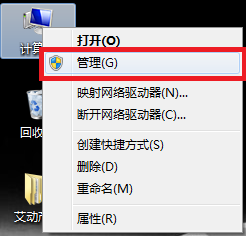
- 在弹出的“计算机管理”对话框中,单击“服务”,在服务列表中选择要开启的服务,然后双击。
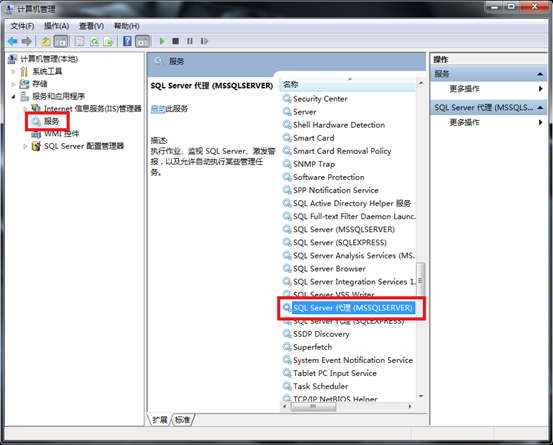
- 双击后会弹出服务“属性”对话框。将服务的“启动类型”选择为“自动”,然后单击“启动”按钮,待服务启动后,单击“确定”按钮保存设置。如下图:
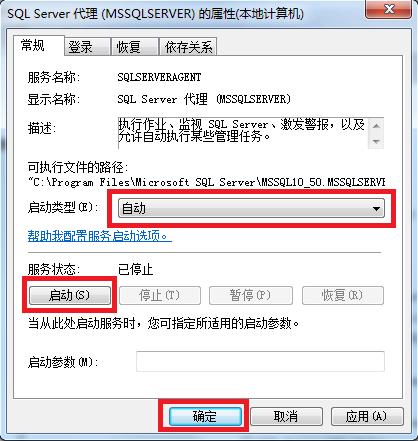
- 点击“开始”–“所有程序”–“Microsoft SQL Server 2008”–“启动SQL Server Management Studio”登录数据库,如下图:
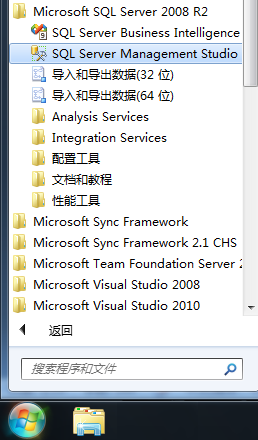
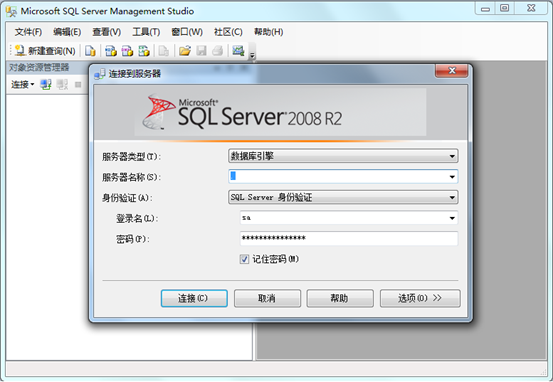
- 登录后,双击展开“管理”目录,在“维护计划”上单击右键,如下图:
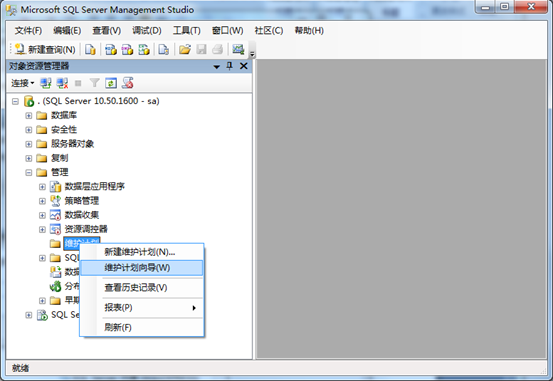
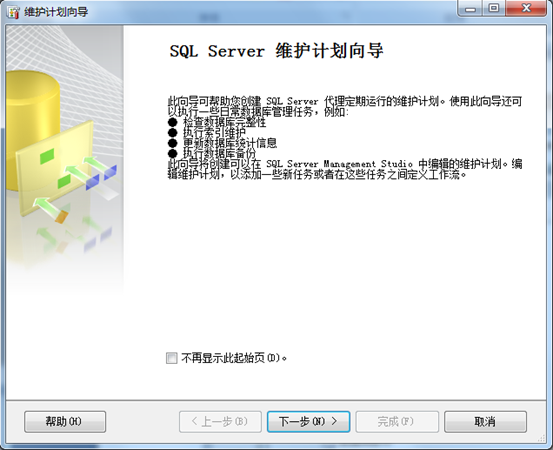
- 单击“下一步”,在“选择计划属性”对话框中输入计划名称等信息后,单击“下一步”,如下图:
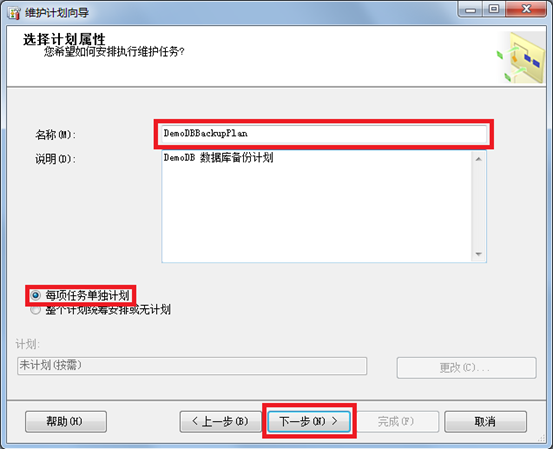 * 选择“备份数据库(完整)”,然后单击“下一步”,如下图:
* 选择“备份数据库(完整)”,然后单击“下一步”,如下图: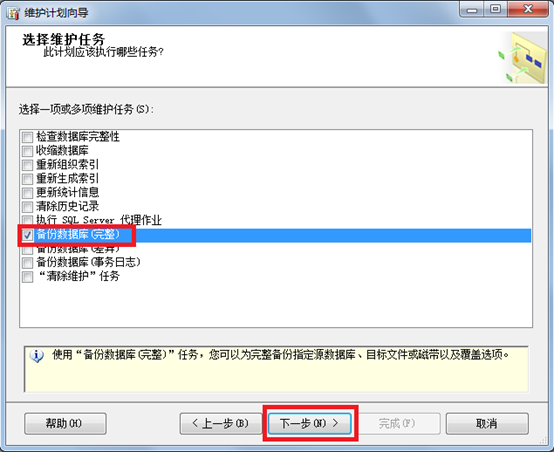
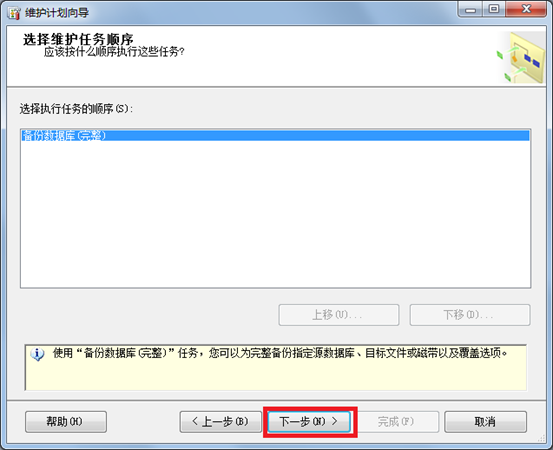 * 在弹出的 定义“备份数据库(完整)”任务 对话框中,先选择要备份的数据库,如下图:
* 在弹出的 定义“备份数据库(完整)”任务 对话框中,先选择要备份的数据库,如下图: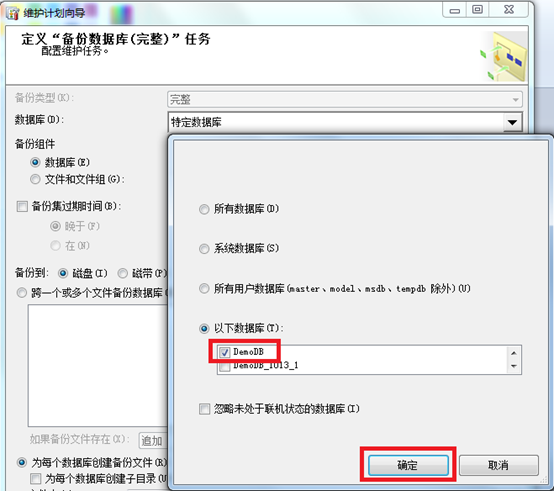 * 选择完备份的数据库后,选择文件的输出路径,如下图:
* 选择完备份的数据库后,选择文件的输出路径,如下图:
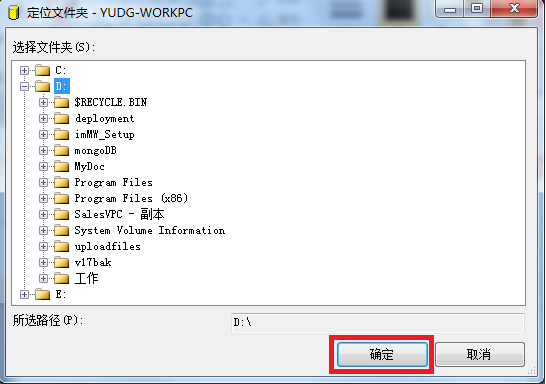 * 选择完输出路径后,单击计划区域内的“更改”按钮,设置作业计划属性,如下图:
* 选择完输出路径后,单击计划区域内的“更改”按钮,设置作业计划属性,如下图: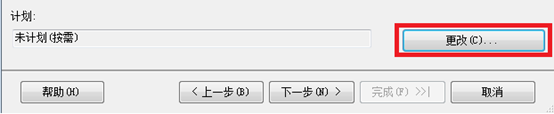 * 在弹出的“作业计划属性”对话框中,设置相应的属性,设置完属性后,单击“确定”按钮。如下图:
* 在弹出的“作业计划属性”对话框中,设置相应的属性,设置完属性后,单击“确定”按钮。如下图: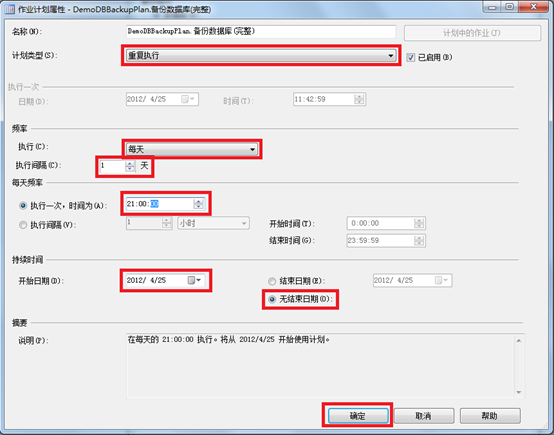
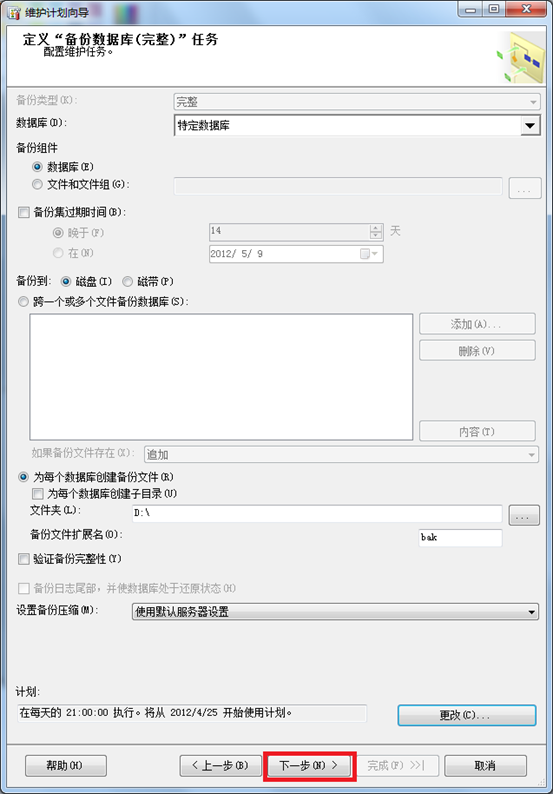 * 属性设置完后,单击“下一步”,在弹出的“选择报告选项”对话框中,选择备份日志文件的输出路径,如果不需要记录备份日志也可以不勾选,设置完后,单击“下一步”,如下图。
* 属性设置完后,单击“下一步”,在弹出的“选择报告选项”对话框中,选择备份日志文件的输出路径,如果不需要记录备份日志也可以不勾选,设置完后,单击“下一步”,如下图。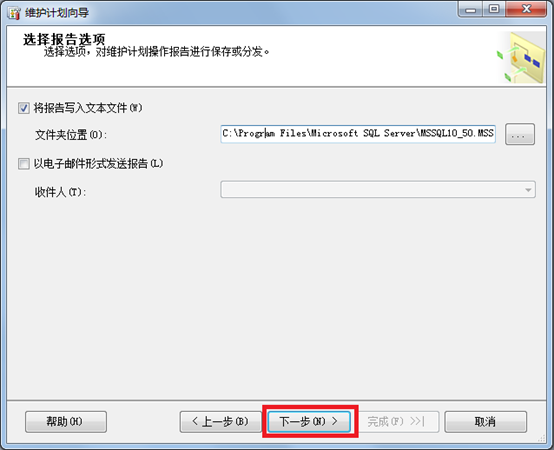 * 在弹出的“完成该向导”的对话框中确认备份计划信息无误后,单击“完成”按钮,之后系统开始创建计划。如下图:
* 在弹出的“完成该向导”的对话框中确认备份计划信息无误后,单击“完成”按钮,之后系统开始创建计划。如下图: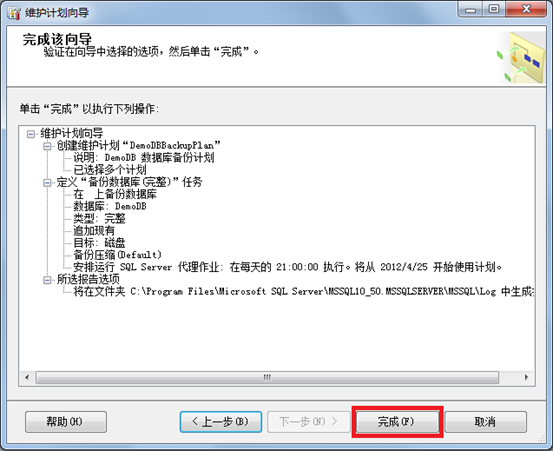
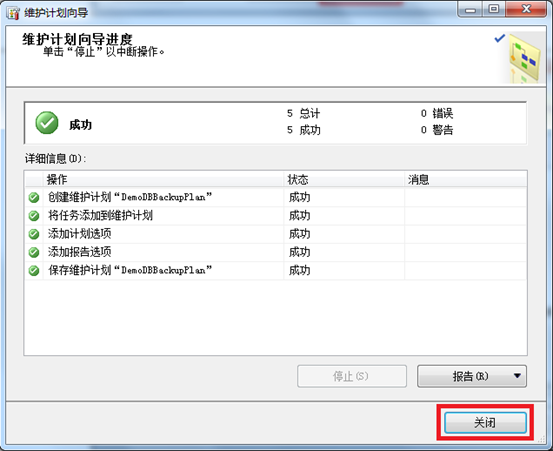 * 之后在维护计划下就可以看到创建备份计划了(如果没有请刷新列表),如下图:
* 之后在维护计划下就可以看到创建备份计划了(如果没有请刷新列表),如下图: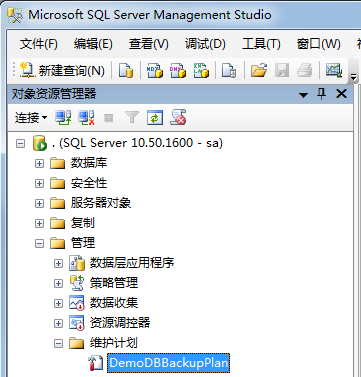 #### 手动还原 * 点击 “开始”–“所有程序”–“Microsoft SQL Server 2008”–“启动SQL Server Management Studio”登录数据库。如下图:
#### 手动还原 * 点击 “开始”–“所有程序”–“Microsoft SQL Server 2008”–“启动SQL Server Management Studio”登录数据库。如下图: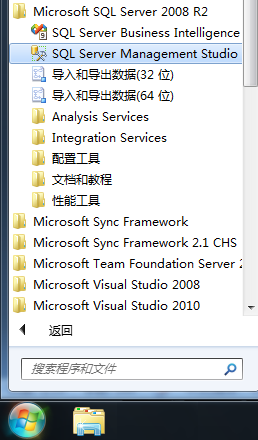
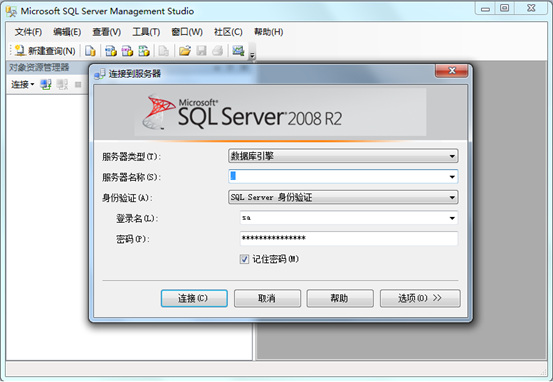 * 在“数据库”文件夹上单击右键,在弹出的快捷菜单中选择“还原数据库”,如下图:
* 在“数据库”文件夹上单击右键,在弹出的快捷菜单中选择“还原数据库”,如下图: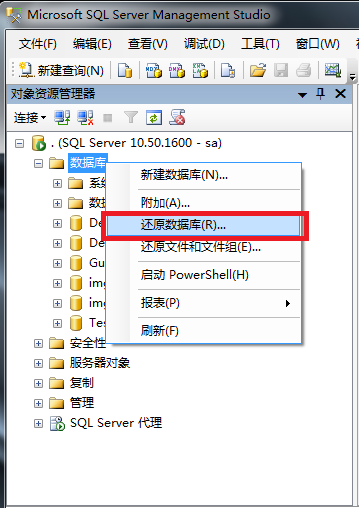 * 在“还原数据库”对话框中,设置相关的还原参数。先选择要还原的数据库备份文件。选择“源设备”,再单击文件选择按钮,如下图:
* 在“还原数据库”对话框中,设置相关的还原参数。先选择要还原的数据库备份文件。选择“源设备”,再单击文件选择按钮,如下图: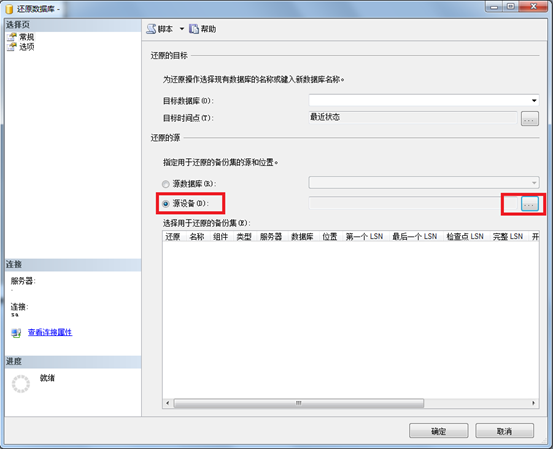 * 在弹出的“指定设备”对话框中单击“添加”按钮,如下图:
* 在弹出的“指定设备”对话框中单击“添加”按钮,如下图: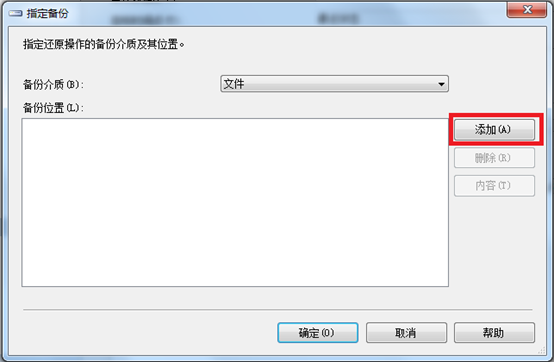 * 在弹出的文件选择对话框中找到要还原的数据库备份文件,选择后单击“确定”按钮,如下图:
* 在弹出的文件选择对话框中找到要还原的数据库备份文件,选择后单击“确定”按钮,如下图: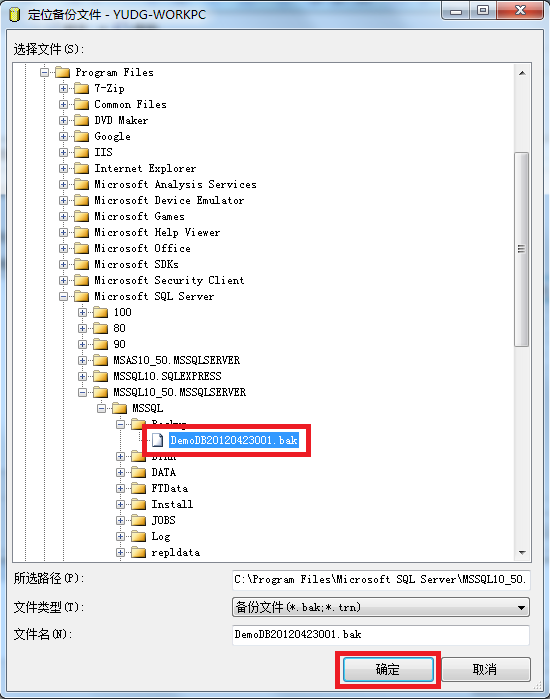
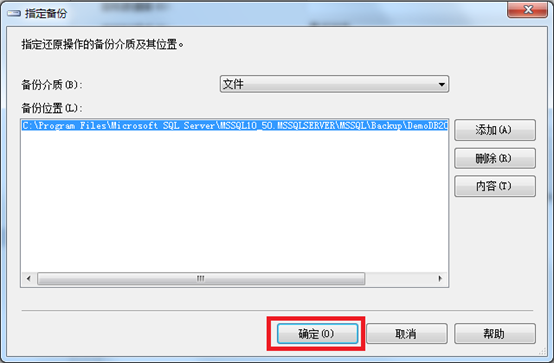 * 在“还原数据库”对话框中,先勾选要还原的备份集,然后在“目标数据库”框中输入还原后的数据库名称,如下图:
* 在“还原数据库”对话框中,先勾选要还原的备份集,然后在“目标数据库”框中输入还原后的数据库名称,如下图: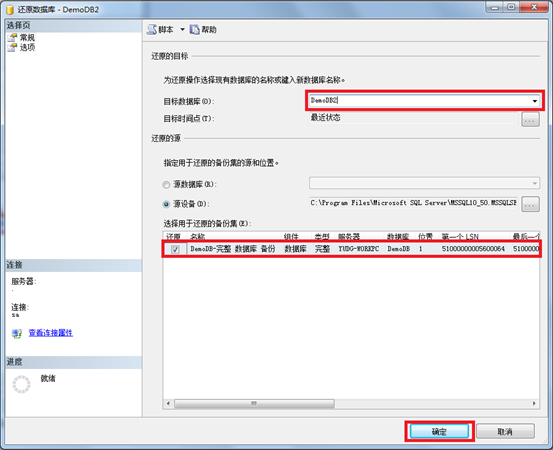 * 如果要修改还原后数据库文件和日志文件的存放路径,可以如下操作。先单击选择页列表中的“选项”,切换到选项设置页面,然后分别设置数据库文件和日志文件的存放路径。如下图:
* 如果要修改还原后数据库文件和日志文件的存放路径,可以如下操作。先单击选择页列表中的“选项”,切换到选项设置页面,然后分别设置数据库文件和日志文件的存放路径。如下图: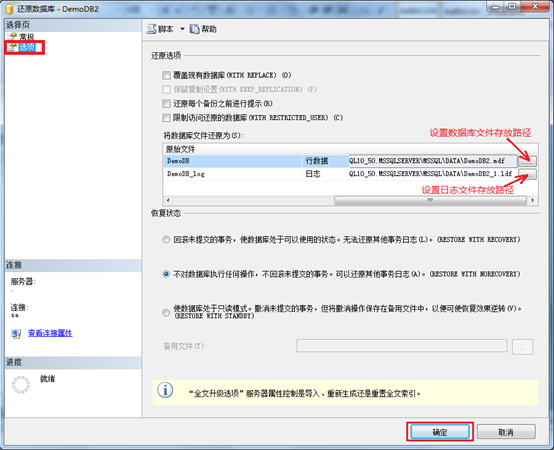 * 参数设置好后,单击“确定”按钮,系统开始执行数据库还原。还原成功后会弹出确认对话框,单击“确定”按钮后,还原操作结束。如下图:
* 参数设置好后,单击“确定”按钮,系统开始执行数据库还原。还原成功后会弹出确认对话框,单击“确定”按钮后,还原操作结束。如下图: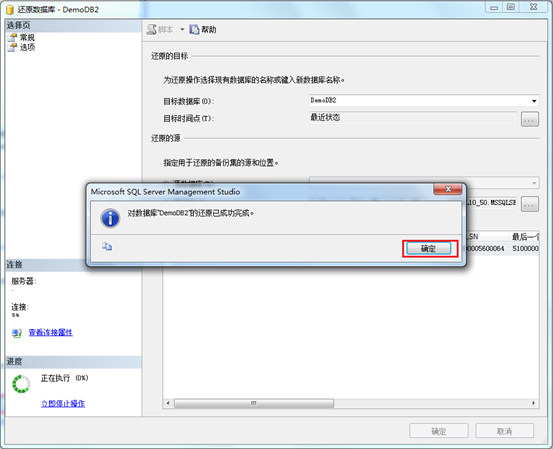 * 还原结束后,可以在数据库树节点中看到还原后的数据库,如下图:
* 还原结束后,可以在数据库树节点中看到还原后的数据库,如下图: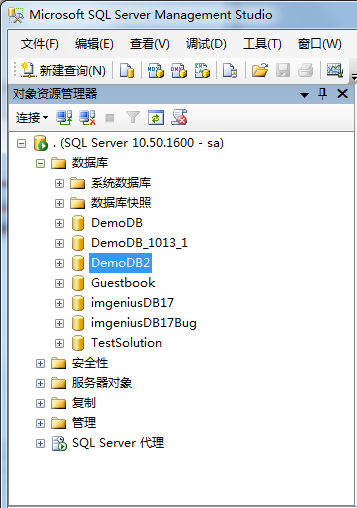 ## MongDB #### 手动备份 * 先运行Windows 命令行程序,如下图:
## MongDB #### 手动备份 * 先运行Windows 命令行程序,如下图: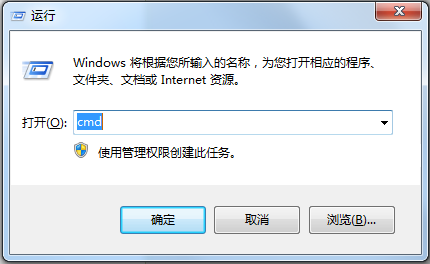
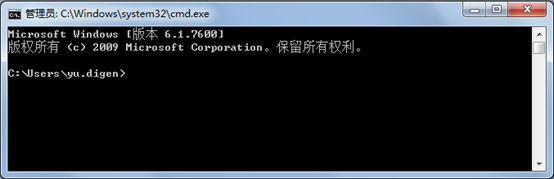 * 将目录调整到MongoDB 的 bin 目录下,如下图:cd d:\Program Files\MongoDB\Server\3.4\bin
* 将目录调整到MongoDB 的 bin 目录下,如下图:cd d:\Program Files\MongoDB\Server\3.4\bin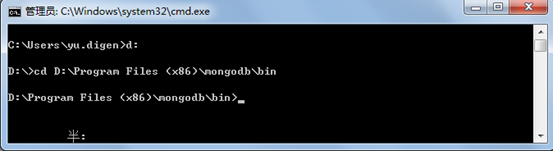 * 执行备份命令,命令格式说明:
* 执行备份命令,命令格式说明:mongodump --------- 备份命令 -h 127.0.0.1 --------- 待备份数据库服务器IP地址,或者主机名 -d imarchive --------- 待备份数据库名称 -o D:\mongoDB\data\backup\ ------ 数据库备份到的输出路径
-u mongo登陆用户名 -p mongo登陆密码
注意
imarchive(归档数据库)、imekb(社交数据库)、imfilestore(文件数据库),要执行命令三次
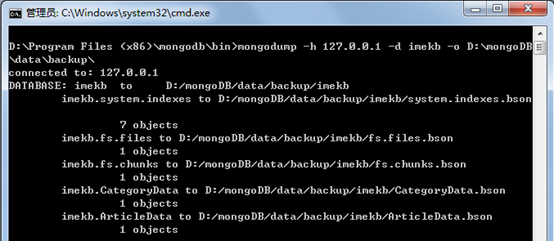
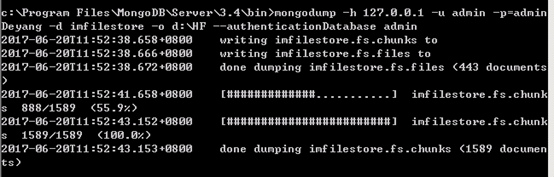
- 备份成功后会在指定的目录下生成一个和数据库名称相同的文件夹,如下图:
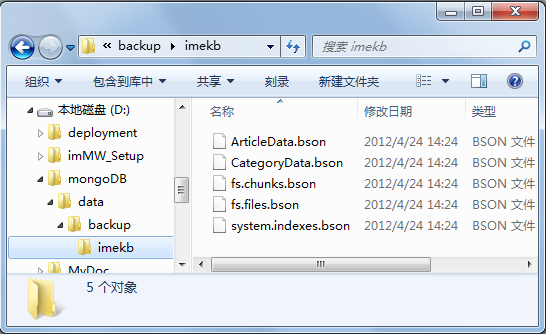
定时备份
- 先制作备份的批处理文件,即将上面手动备份的命令编写到一个.bat 文件中。如下图:
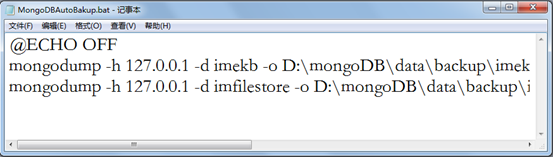
- 然后新建一个Windows 的计划任务,定时执行此批处理文件,关于Windows 计划任务的创建请参看新建Windows计划任务章节。
手动还原
- 运行Windows 命令行程序,如下图:
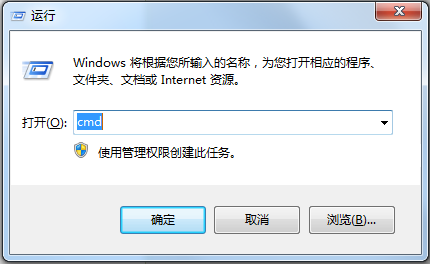
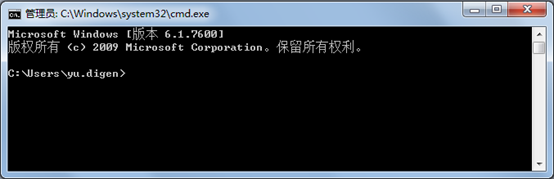 * 将目录调整到MongoDB 的 bin 目录下,执行还原命令,如下图:
* 将目录调整到MongoDB 的 bin 目录下,执行还原命令,如下图: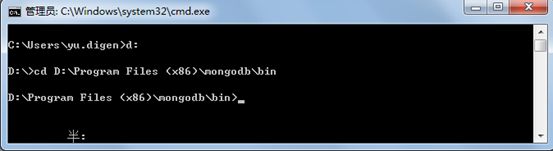
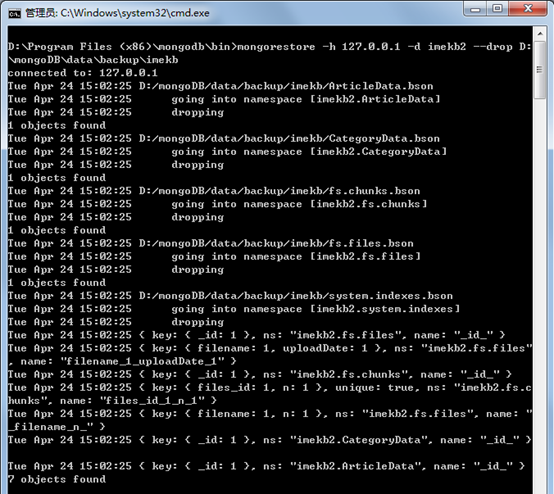
命令格式说明:
mongorestore ----------- 还原命令 -h 127.0.0.1 ----------- 还原的目标服务器IP地址 -d imekb2 ----------- 还原的目标数据库名称 --drop ----------- 标识先将目标数据库中对应数据集的内容清空 D:\mongoDB\data\backup\imekb ------------- 还原的数据库文件存放路径 //3.4以上有验证的
-u mongo登陆用户名 -p mongo登陆密码
注意
imarchive(归档数据库)、imekb(社交数据库)、imfilestore(文件数据库),要执行命令三次,还原之后注意多重启服务,确定可以归档作业组。
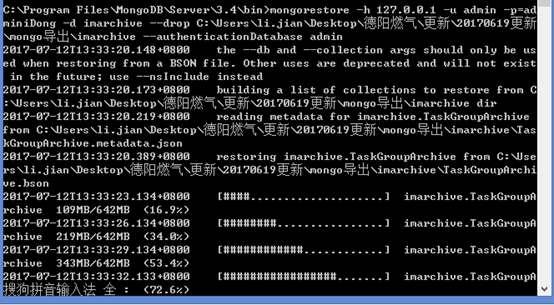
Windows计划任务
- 任务计划,可以将任何脚本、程序或文档安排在某个时间运行。“任务计划”在每次启动windows系统的时候自动启动(默认Task Scheduler服务是开启的)并在后台运行。 使用“任务计划”可以完成以下任务: + 计划让任务在每天、每星期、每月或某些时刻(例如系统启动时)运行。 + 更改任务的计划。 + 停止计划的任务。 + 自定义某个任务在某个时刻的运行方式。
以下以Window 7 演示创建任务计划: 点击“开始→控制面板→系统和安全→管理工具→计划任务”。就可以看到“任务计划”的选项。如下图:
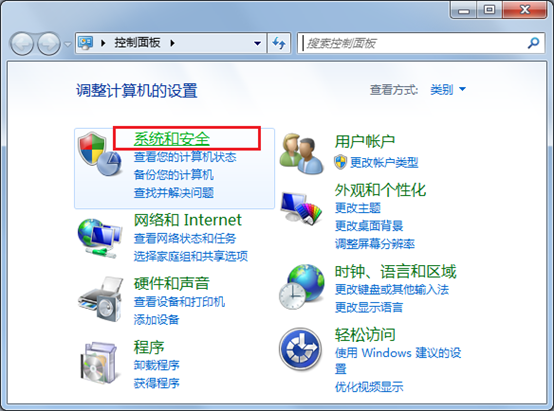
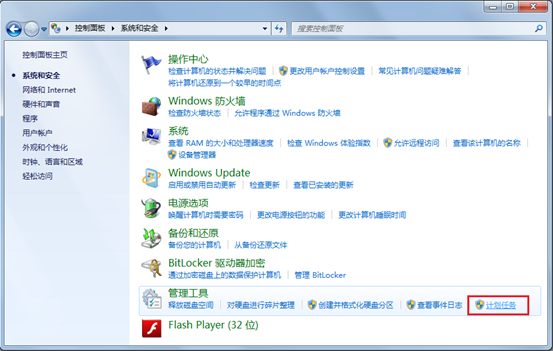 * 选择“操作”区域的“创建基本任务”。如下图:
* 选择“操作”区域的“创建基本任务”。如下图: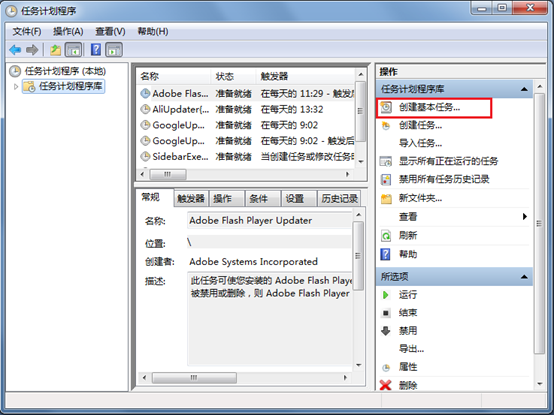 * 在弹出的“创建基本任务”对话框中输入要创建的基本任务的名称、描述信息,然后单击 “下一步”。如下图:
* 在弹出的“创建基本任务”对话框中输入要创建的基本任务的名称、描述信息,然后单击 “下一步”。如下图: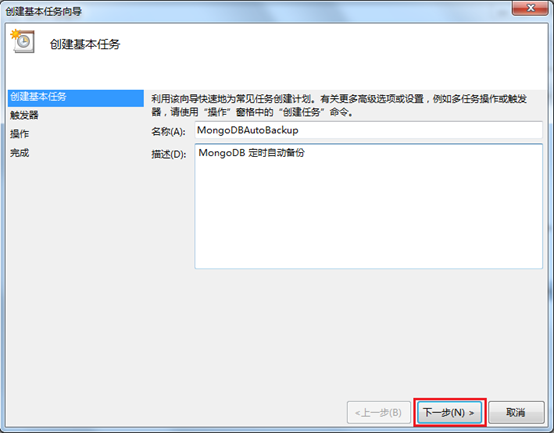 * 在弹出的“任务触发器”对话框中,根据需要设置触发的时间。设置后单击 “下一步”。如下图:
* 在弹出的“任务触发器”对话框中,根据需要设置触发的时间。设置后单击 “下一步”。如下图: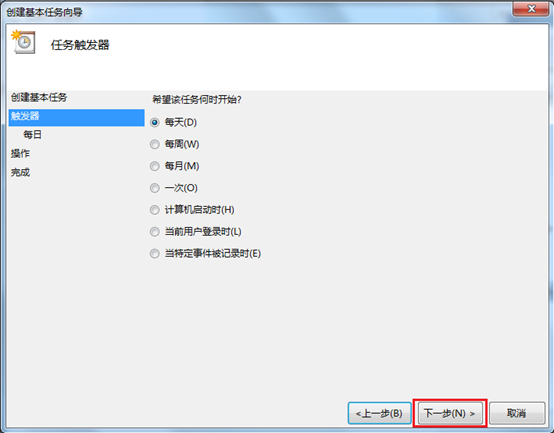 * 在弹出的对话框中设置具体触发的时间点。设置后单击 “下一步”。如下图:
* 在弹出的对话框中设置具体触发的时间点。设置后单击 “下一步”。如下图: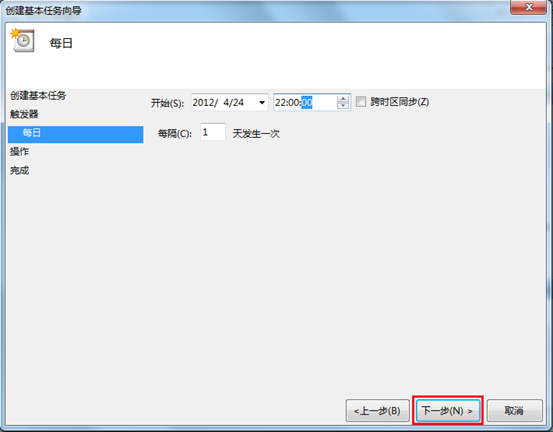 * 在弹出的“操作”设置对话框中设置希望执行的操作。例如选择 “启动程序”,然后单击 “下一步”。如下图:
* 在弹出的“操作”设置对话框中设置希望执行的操作。例如选择 “启动程序”,然后单击 “下一步”。如下图: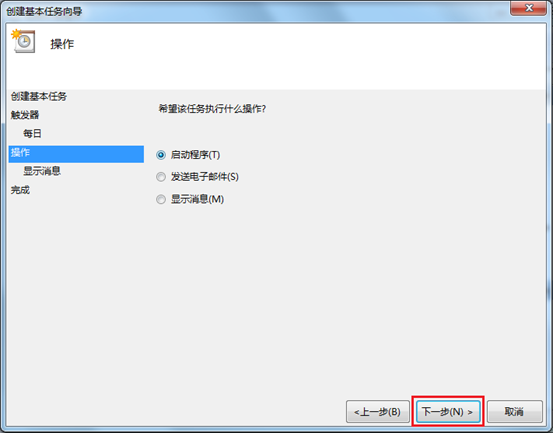 * 在弹出的“启动程序”对话框中设置要执行的程序。点击“浏览”按钮,从操作系统中选择要执行的程序。选择后单击 “下一步”。
* 在弹出的“启动程序”对话框中设置要执行的程序。点击“浏览”按钮,从操作系统中选择要执行的程序。选择后单击 “下一步”。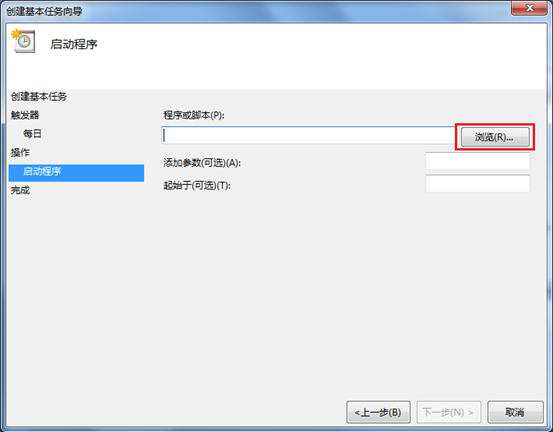
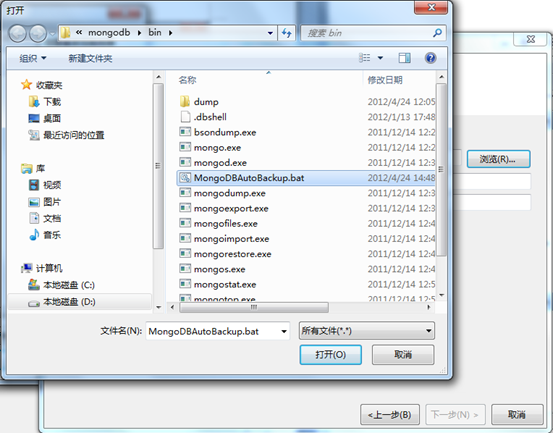
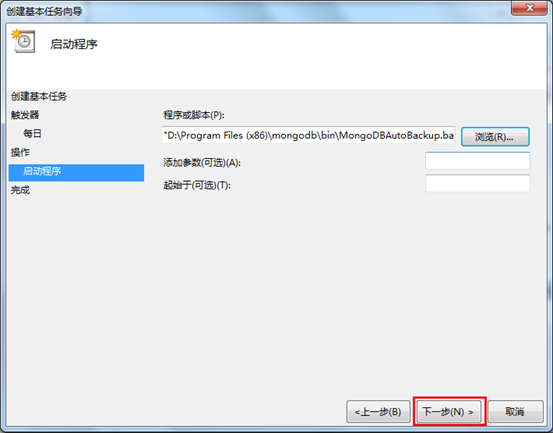 * 创建好后,单击“完成”。如下图:
* 创建好后,单击“完成”。如下图: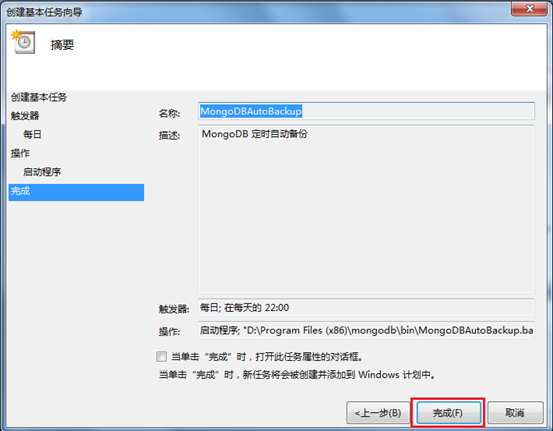 ## 知识库附件 #### 备份 知识库附件使用的是文件目录管理,缺省路径位于EOC部署路径下,如“C:\inetpub\wwwroot\ekbfilelibrary”,在rockwelltpm服务和IIS服务停止后直接通过备份“ekbfilelibrary”路径下所有文件即可
## 知识库附件 #### 备份 知识库附件使用的是文件目录管理,缺省路径位于EOC部署路径下,如“C:\inetpub\wwwroot\ekbfilelibrary”,在rockwelltpm服务和IIS服务停止后直接通过备份“ekbfilelibrary”路径下所有文件即可 #### 还原 在rockwelltpm服务和IIS服务关闭的情况下,将文件复制到缺省路径位于EOC部署路径下,如“C:\inetpub\wwwroot\ekbfilelibrary”,
#### 还原 在rockwelltpm服务和IIS服务关闭的情况下,将文件复制到缺省路径位于EOC部署路径下,如“C:\inetpub\wwwroot\ekbfilelibrary”,